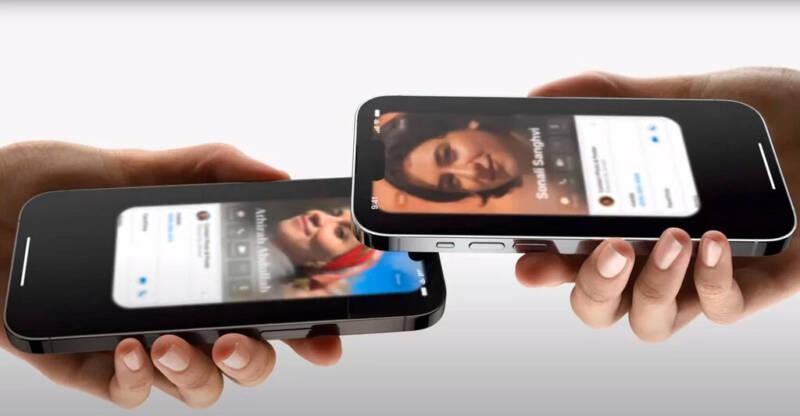A cada nova versão do iOS, a Apple traz recursos inovadores e interessantes para seus dispositivos. Com o lançamento do iOS 17, não é diferente.
Mesmo que muitos acusem a Apple de continuísta e que as novas versões do iOS não entregam grandes novidades estéticas, as pequenas melhorias no sistema operacional tendem a agradar em cheio os usuários mais fiéis do iPhone.
Neste artigo, vamos explorar uma funcionalidade que vai ajudar a melhorar ainda mais a sua relação com o iPhone: o envio de contatos através do ‘NameDrop’.
Como enviar contatos via NameDrop
Uma evolução do conhecido ‘AirDrop’, o ‘NameDrop’ permite agora a troca rápida de contatos entre iPhones, dispensando o incômodo de ditar o seu número de telefone em público e reforçando a sua privacidade.
O procedimento é simples: basta aproximar dois aparelhos e selecionar a opção de compartilhamento que aparecerá na parte superior da tela. Essa funcionalidade torna mais fácil e rápido compartilhar informações de contato com outras pessoas, sem a necessidade de digitar manualmente ou usar aplicativos de terceiros.
De todas as principais novidades que a Apple apresentou sobre o iOS 17 na WWDC 2023, essa é uma das mais interessantes, e é o recurso que mais pode ser incorporado nos hábitos diários dos usuários da Apple.
Passo a passo: Compartilhando contatos com o ‘NameDrop’
Abaixo, um passo a passo do procedimento:
- Certifique-se de que ambos os iPhones estejam com o iOS 17 ou uma versão mais recente instalada.
- Abra o aplicativo “Contatos” no seu iPhone e localize o contato que deseja compartilhar.
- Certifique-se de que o Bluetooth e o Wi-Fi estejam ativados em ambos os iPhones.
- Posicione os dois iPhones próximos um do outro, a ponto de os dois telefones ficarem dentro do alcance do Bluetooth.
- No iPhone que possui o contato que deseja compartilhar, deslize o dedo de baixo para cima na tela para abrir o “Centro de Controle”.
- No “Centro de Controle”, toque no ícone “AirDrop”.
- Uma lista de opções será exibida, incluindo “NameDrop”. Toque nesta opção.
- No outro iPhone, uma notificação será exibida, informando que você deseja compartilhar um contato. Toque na notificação para aceitar o compartilhamento.
- Agora, o contato será transferido automaticamente do primeiro iPhone para o segundo.
- No iPhone receptor, o contato será adicionado à lista de contatos automaticamente.